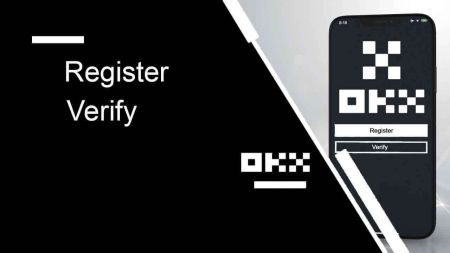Account registreren en verifiëren op OKX
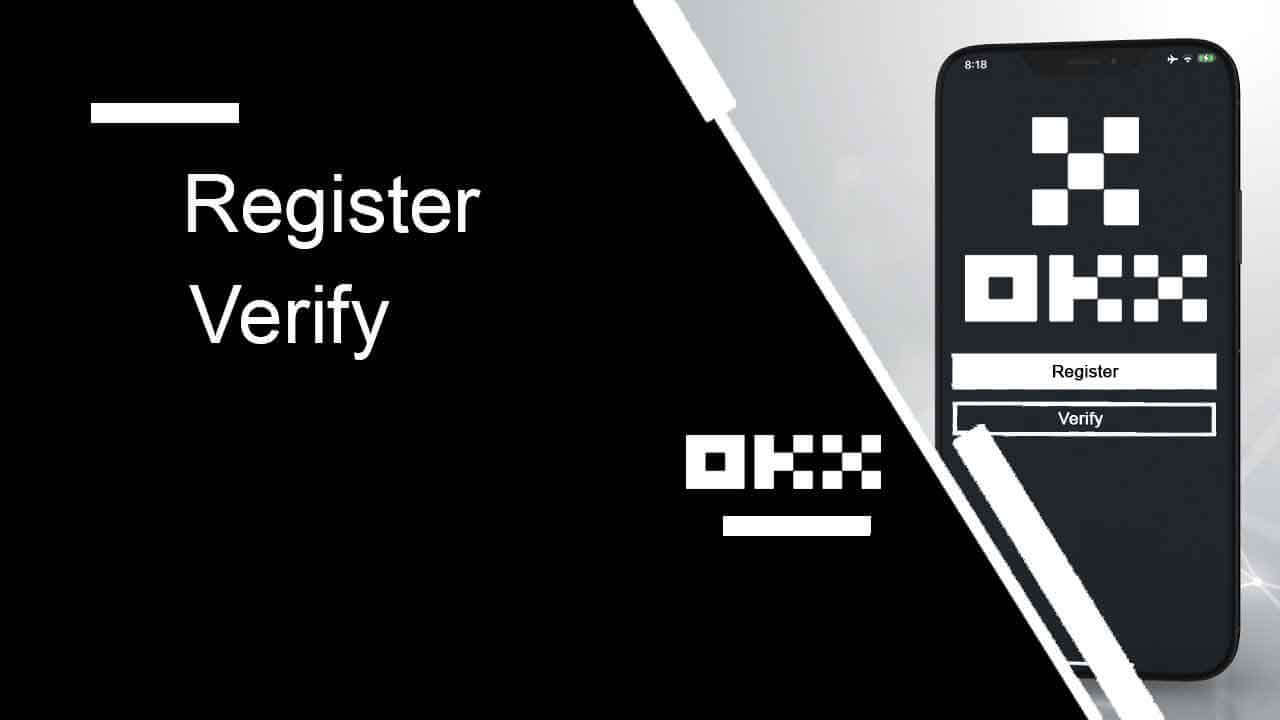
- Taal
-
English
-
العربيّة
-
简体中文
-
हिन्दी
-
Indonesia
-
Melayu
-
فارسی
-
اردو
-
বাংলা
-
ไทย
-
Tiếng Việt
-
Русский
-
한국어
-
日本語
-
Español
-
Português
-
Italiano
-
Français
-
Deutsch
-
Türkçe
-
Norsk bokmål
-
Svenska
-
Tamil
-
Polski
-
Filipino
-
Română
-
Slovenčina
-
Zulu
-
Slovenščina
-
latviešu valoda
-
Čeština
-
Kinyarwanda
-
Українська
-
Български
-
Dansk
-
Kiswahili
Hoe u een account registreert op OKX
Registreer een account op OKX met e-mail
1. Ga naar OKX en klik op [ Aanmelden ] in de rechterbovenhoek. 
2. U kunt de OKX-registratie uitvoeren via een sociaal netwerk (Google, Apple, Telegram, Wallet) of handmatig de gegevens invoeren die nodig zijn voor de registratie.  3. Voer uw e-mailadres in en klik vervolgens op [Aanmelden]. U ontvangt een code naar uw e-mailadres. Plaats de code in de ruimte en klik op [Volgende].
3. Voer uw e-mailadres in en klik vervolgens op [Aanmelden]. U ontvangt een code naar uw e-mailadres. Plaats de code in de ruimte en klik op [Volgende]. 
4. Voer uw telefoonnummer in en klik op [Nu verifiëren]. 
5. Voer de code in die naar uw telefoon is verzonden en klik op [Volgende]. 
6. Kies het land waar u woont, vink aan dat u akkoord gaat met de servicevoorwaarden en klik op [Volgende]. Let op: uw woonplaats moet overeenkomen met die op uw identiteitsbewijs of adresbewijs. Als u na bevestiging uw land of regio waar u woont, wijzigt, is aanvullende verificatie vereist. Klik op [Bevestigen]. 

7. Maak vervolgens een veilig wachtwoord voor uw account. 
Opmerking:
- Uw wachtwoord moet 8-32 tekens lang zijn
- 1 kleine letter
- 1 hoofdletter
- 1 nummer
- 1 speciaal teken, bijvoorbeeld ! @ # $ %
8. Gefeliciteerd, je bent succesvol geregistreerd op OKX. 
Registreer een account op OKX bij Apple
Bovendien kunt u zich aanmelden via Single Sign-On met uw Apple-account. Als u dat wilt doen, volgt u deze stappen:
1. Ga naar OKX en klik op [ Aanmelden ].  2. Selecteer het [Apple]-pictogram. Er verschijnt een pop-upvenster en u wordt gevraagd om u aan te melden bij OKX met uw Apple-account.
2. Selecteer het [Apple]-pictogram. Er verschijnt een pop-upvenster en u wordt gevraagd om u aan te melden bij OKX met uw Apple-account. 
3. Voer uw Apple ID en wachtwoord in om in te loggen bij OKX. Voltooi het authenticatieproces. 

4. Klik op [Doorgaan]. 
5. Kies het land waar u woont, vink aan dat u akkoord gaat met de servicevoorwaarden en klik op [Volgende]. Let op: uw woonplaats moet overeenkomen met die op uw identiteitsbewijs of adresbewijs. Als u na bevestiging uw land of regio waar u woont, wijzigt, is aanvullende verificatie vereist. 
6. Daarna wordt u automatisch doorgestuurd naar het OKX-platform. 
Registreer een account op OKX bij Google
Je hebt ook de mogelijkheid om je account via Gmail te registreren en dat doe je in slechts een paar eenvoudige stappen:
1. Ga naar de OKX en klik op [ Aanmelden ].  2. Klik op de [Google]-knop.
2. Klik op de [Google]-knop. 
3. Er wordt een inlogvenster geopend waarin u uw e-mailadres of telefoon kunt invoeren. Klik vervolgens op [Volgende]. 
4. Voer vervolgens het wachtwoord van uw Gmail-account in en klik op [Volgende]. Bevestig dat u zich aanmeldt. 

5. Kies het land waar u woont, vink aan dat u akkoord gaat met de servicevoorwaarden en klik op [Volgende]. Daarna wordt u automatisch doorgestuurd naar uw OKX-account. 

Registreer een account op OKX bij Telegram
1. Ga naar de OKX en klik op [ Aanmelden ].  2. Klik op de knop [Telegram].
2. Klik op de knop [Telegram].  3. Er wordt een inlogvenster geopend waarin u uw telefoonnummer invoert. Klik vervolgens op [Volgende].
3. Er wordt een inlogvenster geopend waarin u uw telefoonnummer invoert. Klik vervolgens op [Volgende]. 
4. Open uw Telegram en bevestig. 

5. Klik op [Accepteren] om uw registratie te bevestigen. 
6. Voer uw e-mailadres of telefoonnummer in om uw OKX-account aan Telegram te koppelen. Klik vervolgens op [Volgende].  7. Klik op [Account aanmaken]. Voer de code in die naar uw e-mail is verzonden en klik op [Volgende].
7. Klik op [Account aanmaken]. Voer de code in die naar uw e-mail is verzonden en klik op [Volgende]. 

8. Kies het land waar u woont, vink aan dat u akkoord gaat met de servicevoorwaarden en klik op [Volgende]. Dan registreert u succesvol uw OKX-account! 

Registreer een account op de OKX-app
Meer dan 70% van de handelaren handelt op de markten via hun telefoon. Sluit u bij hen aan en reageer op elke marktbeweging terwijl deze zich voordoet.
1. Installeer de OKX-app op Google Play of App Store . 
2. Klik op [Aanmelden]. 
3. Selecteer een registratiemethode, u kunt kiezen uit E-mail, Google-account, Apple ID of Telegram. 
Meld u aan met uw e-mailaccount:
4. Vul uw e-mailadres in en klik op [Aanmelden]. 
5. Voer de code in die naar uw e-mail is verzonden en klik vervolgens op [Volgende]. 
6. Voer uw mobiele nummer in en klik op [Nu verifiëren]. Voer vervolgens de code in en klik op [Volgende]. 

7. Kies het land waar u woont, vink aan dat u akkoord gaat met de voorwaarden en service en klik vervolgens op [Volgende] en [Bevestigen]. 

8. Kies uw wachtwoord. Klik vervolgens op [Volgende]. 
9. Gefeliciteerd! U heeft succesvol een OKX-account aangemaakt. 
Meld u aan met uw Google-account:
4. Selecteer [Google]. U wordt gevraagd om u aan te melden bij OKX met uw Google-account. U kunt uw bestaande accounts gebruiken of een andere gebruiken. Klik op [Doorgaan] om het gekozen account te bevestigen. 


5. Kies uw land waar u woont en u heeft met succes een OKX-account aangemaakt. 

Meld u aan met uw Apple-account:
4. Selecteer [Apple]. U wordt gevraagd om u aan te melden bij OKX met uw Apple-account. Tik op [Doorgaan]. 

5. Kies uw land waar u woont en u heeft met succes een OKX-account aangemaakt. 

Meld je aan met je Telegram:
4. Selecteer [Telegram] en klik op [Doorgaan]. 

5. Voer uw telefoonnummer in, klik op [Volgende] en controleer vervolgens de bevestiging in uw Telegram-app. 

6. Kies uw land waar u woont en u heeft met succes een OKX-account aangemaakt. 

Veelgestelde vragen (FAQ)
Mijn sms-codes werken niet op OKX
Probeer eerst deze oplossingen om te controleren of de codes weer werken:
-
Automatiseer uw mobiele telefoontijd. U kunt dit doen in de algemene instellingen van uw apparaat:
- Android: Instellingen Algemeen beheer Datum en tijd Automatische datum en tijd
- iOS: Instellingen Algemeen Datum en tijd Automatisch instellen
- Synchroniseer de tijden van uw mobiele telefoon en desktop
- Wis de cache en cookies van de mobiele OKX-app of desktopbrowser
- Probeer codes in te voeren op verschillende platforms: OKX-website in desktopbrowser, OKX-website in mobiele browser, OKX desktop-app of OKX mobiele app
Hoe wijzig ik mijn telefoonnummer?
Op de app
- Open de OKX-app, ga naar Gebruikerscentrum en selecteer Profiel
- Selecteer Gebruikerscentrum in de linkerbovenhoek
- Zoek Beveiliging en selecteer Beveiligingscentrum voordat u Telefoon selecteert
- Selecteer Telefoonnummer wijzigen en voer uw telefoonnummer in het veld Nieuw telefoonnummer in
- Selecteer Code verzenden in zowel de velden SMS-code verzonden naar nieuw telefoonnummer als SMS-code verzonden naar huidig telefoonnummer. We sturen een 6-cijferige verificatiecode naar zowel uw nieuwe als huidige telefoonnummer. Voer de code overeenkomstig in
- Voer de tweefactorauthenticatiecode (2FA) in om door te gaan (indien aanwezig)
- U ontvangt een e-mail/sms-bevestiging zodra uw telefoonnummer succesvol is gewijzigd
Op internet
- Ga naar Profiel en selecteer Beveiliging
- Zoek Telefoonverificatie en selecteer Telefoonnummer wijzigen
- Selecteer de landcode en voer uw telefoonnummer in het veld Nieuw telefoonnummer in
- Selecteer Code verzenden in zowel de velden Nieuwe telefoon SMS-verificatie als Huidige telefoon SMS-verificatie. We sturen een 6-cijferige verificatiecode naar zowel uw nieuwe als huidige telefoonnummer. Voer de code overeenkomstig in
- Voer de tweefactorauthenticatiecode (2FA) in om door te gaan (indien aanwezig)
- U ontvangt een e-mail/sms-bevestiging zodra uw telefoonnummer succesvol is gewijzigd
Wat is een subaccount?
Een subaccount is een secundair account dat is gekoppeld aan uw OKX-account. U kunt meerdere subaccounts aanmaken om uw handelsstrategieën te diversifiëren en de risico's te verminderen. Sub-accounts kunnen worden gebruikt voor spot-, spot-hefboomwerking, contracthandel en stortingen voor standaard sub-accounts, maar opnames zijn niet toegestaan. Hieronder vindt u de stappen om een subaccount aan te maken.
1. Open de OKX-website en log in op uw account, ga naar [Profiel] en selecteer [Sub-accounts].  2. Selecteer [Sub-account aanmaken].
2. Selecteer [Sub-account aanmaken].  3. Vul "Login ID", "Wachtwoord" in en selecteer "Accounttype"
3. Vul "Login ID", "Wachtwoord" in en selecteer "Accounttype"
- Standaard subaccount : u kunt handelsinstellingen maken en stortingen op dit subaccount inschakelen
- Beheerd handelssubaccount : u kunt handelsinstellingen maken

4. Selecteer [Alles verzenden] nadat u de informatie hebt bevestigd. 
Opmerking:
- Subaccounts nemen het niveau van het hoofdaccount over op het moment dat ze worden aangemaakt en worden dagelijks bijgewerkt op basis van uw hoofdaccount.
- Algemene gebruikers (Lv1 - Lv5) kunnen maximaal 5 subaccounts aanmaken; voor gebruikers op andere niveaus kunt u uw niveaumachtigingen bekijken.
- Subaccounts kunnen alleen op internet worden aangemaakt.

Account verifiëren op OKX
Hoe u de identiteitsverificatie op OKX voltooit
Waar kan ik mijn account laten verifiëren?
Je hebt toegang tot de identiteitsverificatie via je avatar - [Verificatie].
Nadat u naar de pagina Verificatie bent gegaan, kunt u kiezen tussen [Individuele verificatie] en [Institutionele verificatie].
Hoe kan ik een account voor individuen verifiëren? Een stapsgewijze handleiding
1. Kies [Individuele verificatie]. Klik op [Identiteit verifiëren] - [Nu verifiëren].
2. Kies uw woonland en ID-type en klik vervolgens op [Volgende].
3. Scan de QR-code met uw telefoon.
4. Volg de instructies en upload het vereiste document.

5. Het beoordelingsproces kan maximaal 24 uur duren. U ontvangt bericht zodra de beoordeling is voltooid.
Hoe kan ik een account voor institutioneel verifiëren? Een stapsgewijze handleiding
1. Kies [Institutionele verificatie]. Klik op [Instelling verifiëren] - [Nu verifiëren]. 

2. Vul de gegevens in bij "Bedrijfstype", vink aan dat u akkoord gaat met de voorwaarden en klik op [Verzenden]. 
3. Vul de overige gegevens van uw bedrijf in volgens de lijst aan de rechterkant. Klik op [Volgende] - [Verzenden]. 




Let op: U moet de volgende documenten scannen en uploaden
- Oprichtingscertificaat of bedrijfsregistratie (of een gelijkwaardig officieel document, bijvoorbeeld een bedrijfslicentie)
- Memorandum en statuten
- Bestuurders melden zich aan
- Aandeelhoudersregister of structuurdiagram van uiteindelijk eigendom (ondertekend en gedateerd in de afgelopen 12 maanden)
- Bewijs van bedrijfsadres (indien anders dan geregistreerd adres)
4. Onderteken, scan en upload de onderstaande sjablonen om de verificatie te voltooien
- Autorisatiebrief voor het openen van een rekening (een bestuursbesluit dat een dergelijke autorisatie bevat, is ook acceptabel)
- FCCQ Wolfsberg-vragenlijst of gelijkwaardig AML-beleidsdocument (ondertekend en gedateerd door een senior compliance officer)
Veelgestelde vragen (FAQ)
Welke informatie is nodig voor het verificatieproces
Basisinformatie
Geef basisinformatie over uzelf op, zoals de volledige wettelijke naam, geboortedatum, land van verblijf, enz.. Zorg ervoor dat deze correct en actueel is.
ID-documenten
Wij accepteren geldige, door de overheid uitgegeven identiteitsbewijzen, paspoorten, rijbewijzen, enz. Ze moeten aan de volgende eisen voldoen:
- Vermeld uw naam, geboortedatum, uitgiftedatum en vervaldatum
- Er worden geen enkele schermafdruk geaccepteerd
- Leesbaar en voorzien van een duidelijk zichtbare foto
- Neem alle hoeken van het document op
- Niet verlopen
Selfies
Ze moeten aan de volgende eisen voldoen:
- Je hele gezicht moet binnen het ovale frame worden geplaatst
- Geen masker, bril en hoeden
Bewijs van adres (indien van toepassing)
Ze moeten aan de volgende vereisten voldoen:
- Upload een document met uw huidige woonadres en wettelijke naam
- Zorg ervoor dat het volledige document zichtbaar is en binnen de afgelopen 3 maanden is uitgegeven.
Wat is het verschil tussen individuele verificatie en institutionele verificatie?
Als individu moet u uw persoonlijke identiteitsgegevens opgeven (inclusief maar niet beperkt tot geldige identiteitsdocumenten, gezichtsherkenningsgegevens, enz.) om meer functies te ontgrendelen en uw stortings-/opnamelimiet te verhogen.
Als instelling moet u geldige juridische documenten overleggen over de oprichting en activiteiten van uw instelling, samen met de identiteitsgegevens van de sleutelrollen. Na verificatie profiteert u mogelijk van hogere voordelen en betere tarieven.
U kunt slechts één type account verifiëren. Kies de optie die het beste bij uw behoeften past.
Welke soorten documenten kan ik gebruiken om mijn woonadres te verifiëren voor accountidentiteitsverificatie?
De volgende soorten documenten kunnen worden gebruikt om uw adres te verifiëren voor identiteitsverificatie:
- Rijbewijs (als het adres zichtbaar is en overeenkomt met het opgegeven adres)
- Door de overheid uitgegeven identiteitsbewijzen met uw huidige adres
- Nutsrekeningen (water, elektriciteit en gas), bankafschriften en facturen voor vastgoedbeheer die in de afgelopen drie maanden zijn uitgegeven en waarop duidelijk uw huidige adres en wettelijke naam staan vermeld
- Documentatie of kiezersidentificatie met uw volledige adres en wettelijke naam, uitgegeven in de afgelopen drie maanden door uw staats- of lokale overheid, de personeels- of financiële afdeling van uw werkgever, en de universiteit of hogeschool
- Taal
-
ქართული
-
Қазақша
-
Suomen kieli
-
עברית
-
Afrikaans
-
Հայերեն
-
آذربايجان
-
Lëtzebuergesch
-
Gaeilge
-
Maori
-
Беларуская
-
አማርኛ
-
Туркмен
-
Ўзбек
-
Soomaaliga
-
Malagasy
-
Монгол
-
Кыргызча
-
ភាសាខ្មែរ
-
ລາວ
-
Hrvatski
-
Lietuvių
-
සිංහල
-
Српски
-
Cebuano
-
Shqip
-
中文(台灣)
-
Magyar
-
Sesotho
-
eesti keel
-
Malti
-
Македонски
-
Català
-
забо́ни тоҷикӣ́
-
नेपाली
-
ဗမာစကာ
-
Shona
-
Nyanja (Chichewa)
-
Samoan
-
Íslenska
-
Bosanski
-
Kreyòl